免费捕获屏幕视频的 5 种最佳方法
 更新于 欧丽莎 / 24年2021月10日00:XNUMX
更新于 欧丽莎 / 24年2021月10日00:XNUMX什么是最好的台式机屏幕录像机 在计算机上创建截屏视频? 是否需要 制作视频教程, 在线录制会议, 甚至 捕获传入的Skype呼叫,您可以了解更多有关5种最佳台式录音机的信息,以免费捕获屏幕上的活动,例如轻松地观看屏幕视频,网络摄像头录像,麦克风语音,系统音频和更多其他文件。 只需了解有关功能的更多信息,然后根据需要选择所需的功能即可。
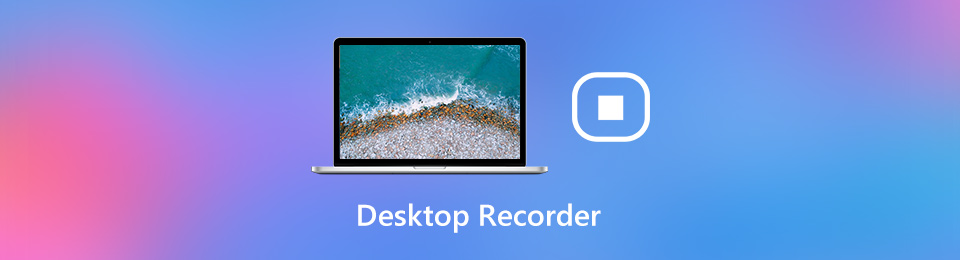
1. 5个最佳免费桌面录像机,以捕获屏幕视频
返回页首1:FoneLab屏幕录像机
FoneLab屏幕录像机 是一款出色的桌面屏幕录像机,可捕获屏幕上的活动,包括屏幕视频,系统音频,麦克风语音甚至网络摄像头素材。 它使您可以调整视频和音频设置,添加注释/形状/水印,编辑和修整录制的文件,甚至管理程序中的媒体文件。
- 记录所有屏幕上的活动,屏幕视频,麦克风音频等。
- 调整视频质量,帧速率,FPS,视频格式,音频设置等。
- 添加注释,水印,形状,标注,线条和其他元素。
- 管理录制的桌面视频,例如播放,删除和与他人共享。
FoneLab屏幕录像机允许您在Windows / Mac上捕获视频,音频,在线教程等,并且您可以轻松自定义大小,编辑视频或音频等。
- 在Windows / Mac上录制视频,音频,网络摄像头并拍摄屏幕截图。
- 保存前预览数据。
- 它是安全且易于使用的。
在计算机上启动程序之前,请下载并安装桌面屏幕录像机。 转到 视频录像机 选项,然后单击 婴儿车 图标可根据需要调整视频设置,例如视频格式,FPS,音频格式和帧频。

前往 视频录像机 选项,然后选择 定制版 选项来调整记录区域,甚至选择 是 选项。 此外,您还可以启用 系统声音 选项和 全向麦 轻松将音频文件添加到屏幕视频的选项。

之后,您可以点击 REC 按钮在桌面上记录桌面屏幕。 在录制过程中,您还可以添加注释,形状,箭头,甚至在桌面屏幕录制上进行绘制。 当然,您可以使用 相机 图标。

录制视频后,可以单击 Stop 停止 按钮保存所需的文件。 它使您可以使用起点和终点来修剪视频。 此外,您还可以管理记录的文件,播放,删除,共享到社交媒体等等。

前2名:OBS Studio
OBS Studio 是一个 免费的屏幕录像机 用于桌面 捕捉屏幕视频 直接从您的图形卡。
优点:
- 充分利用多核CPU来提高60FPS的性能。
- 将您录制的视频素材以FLV格式编码并保存在本地。
缺点:
- 用音频录制桌面视频时会出现一些故障。
- 没有视频编辑功能可将其抛光到录制的视频文件。
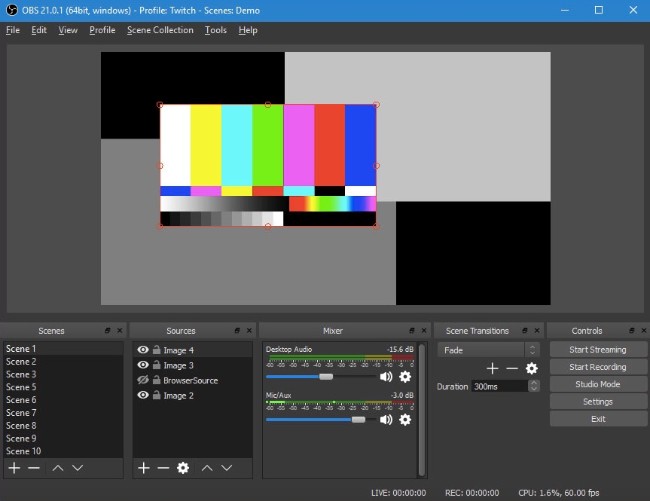
前3名:ShareX
ShareX 是另一个开源桌面屏幕录像机,用于捕获整个滚动网页,通过 OCR 捕获和识别文本,甚至根据时间表捕获屏幕。
优点:
- 捕获桌面屏幕视频和GIF,没有水印或限制。
- 有很多选项,您可以检出项目。
- 轻松将捕获的抓图和视频直接发送到文件共享站点。
缺点:
- 无法以全屏模式运行的游戏进行屏幕抓取或录制。
- 在程序中录制桌面视频应该太复杂了。
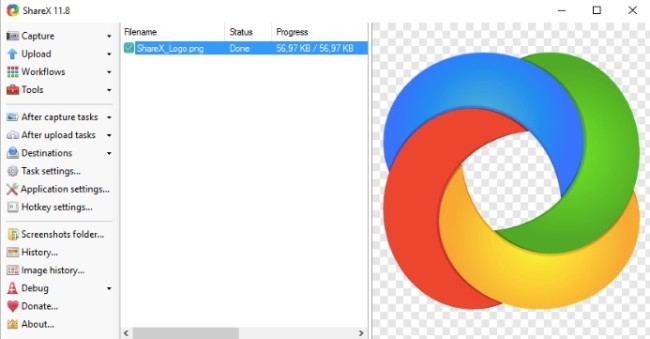
前四名:Windows游戏栏
当您想录制屏幕视频而无需额外的程序时,Windows Game Bar是您可以考虑的另一种游戏记录器。 您可以轻松录制游戏,程序,甚至浏览器。
优点:
- 它是内置的台式录像机,无需额外的程序即可捕获视频。
- 使您能够记录麦克风,系统和鼠标声音的声音。
- 以原始质量保存录制屏幕视频和游戏视频。
缺点:
- 没有视频编辑器可以修饰录制的游戏视频。
- 无法像其他人一样记录桌面屏幕或文件资源管理器。
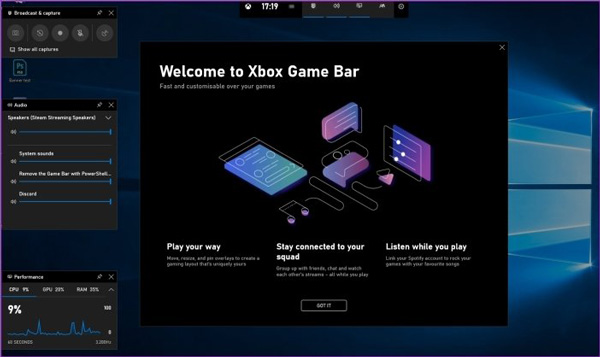
前5名:Camtasia
Camtasia 是一款专业的桌面屏幕录像机,可以记录活动的专业视频。 除了基本的录制功能外,您还可以将高清视频从外部源导入到录制中。
优点:
- 提供绿屏效果,使网络摄像头成为操作的一部分。
- 合并动画元素,例如注释,标注等。
- 在移动设备上录制视频,然后传输到Camtasia进行编辑。
缺点:
- 它仅提供30天的演示版本,但有一些记录限制。
- 禁止创建用于商业目的的视频。
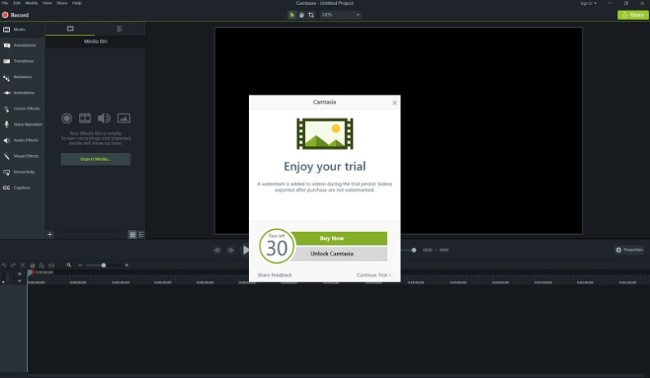
2.有关桌面记录器的常见问题解答
1.是否有在线桌面记录仪替代品?
是的,有许多在线桌面录像机,例如Screencastify,Screencast-O-Matic,AnyMP4 Free在线屏幕录像机等。 但是有很多限制,例如记录大小,时间限制等。 您应该使用台式录像机来捕获高质量的屏幕视频。
2.什么是Mac的默认桌面记录器?
如果要在MacBook上录制桌面屏幕,则只需选择macOS Mojave或更高版本的默认屏幕录制功能。 至于较早的版本,您也可以使用 QuickTime记录器 作为Mac台式录音机。
3.我可以使用Desktop Recorder录制游戏视频吗?
至 捕捉游戏视频,您也可以使用台式录音机。 但是,当您需要以原始质量录制视频时,可以使用一些免费的游戏记录器。 当然,您也可以使用专业的屏幕录像机。
结论
当您需要录制桌面屏幕视频时,您可以从文章中了解有关 5 款最佳桌面录制器的更多信息。 无论您是需要录制视频教程、捕捉在线会议,还是轻松获取音乐,您都可以选择 FoneLab屏幕录像机 作为专业的台式屏幕录像机。
FoneLab屏幕录像机允许您在Windows / Mac上捕获视频,音频,在线教程等,并且您可以轻松自定义大小,编辑视频或音频等。
- 在Windows / Mac上录制视频,音频,网络摄像头并拍摄屏幕截图。
- 保存前预览数据。
- 它是安全且易于使用的。

